Excel快捷鍵Ctrl+E有什么作用?Excel中Ctrl+E如何自動(dòng)提取、快速填充?Excel是處理數(shù)據(jù)的強(qiáng)大軟件,單元格的數(shù)據(jù)要做各種處理,繁復(fù)且容易出錯(cuò),使用自動(dòng)處理可以解決這一問題。比如,把一列的數(shù)據(jù)需要添加符號(hào),那么在另一列的第一行做出示范后,接下來使用Ctrl+E,就能在下拉單元格中自動(dòng)填充。下面來看看Excel中Ctrl+E使用教程。

最近做表的時(shí)候,發(fā)現(xiàn)了一個(gè)不得了的快捷鍵:Ctrl+E。實(shí)在太好用了!這個(gè)快捷鍵的作用是:快速填充,能完美的一秒搞定原來的數(shù)據(jù)分列/合并/格式填充等等,好用到哭!
1、Excel快捷鍵Ctrl+E如何拆分?jǐn)?shù)據(jù)
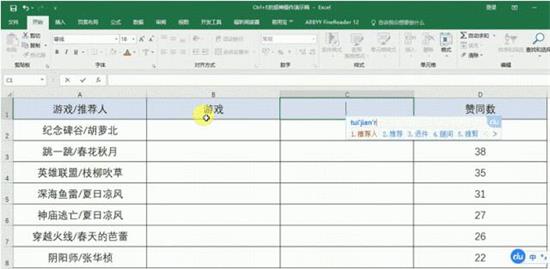

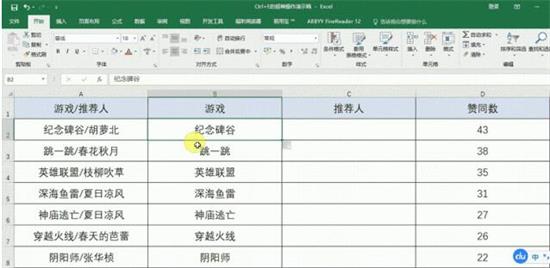
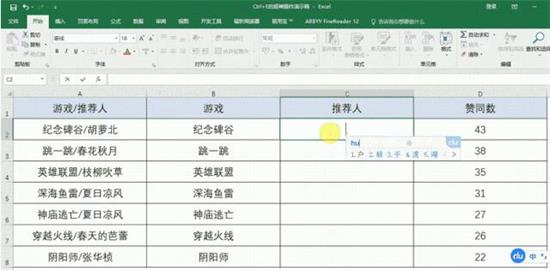
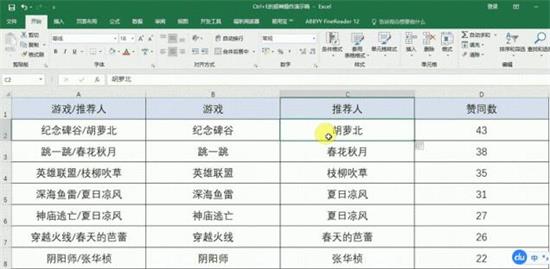
沒錯(cuò),分列也可以拆分?jǐn)?shù)據(jù),不過和Ctrl+E 起來,完全不夠看啊。你有數(shù)據(jù)和文字,可以輕松拆分出來,代替了分列功能哦!
比如我們要把 A 列的游戲和推薦人分成兩列,只需要在 B 列和 C 列的第一行,填上對(duì)應(yīng)的信息,然后上神器: Ctrl+E,一秒鐘就填充完辣~
2、Excel快捷鍵Ctrl+E如何合并日期
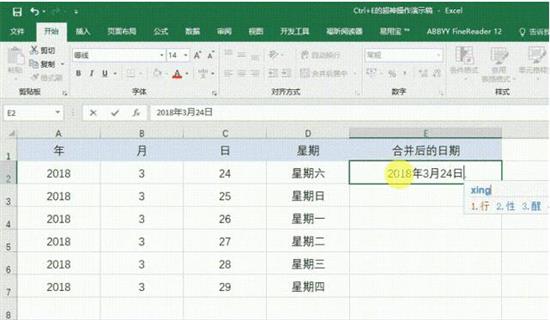

有些工作表年月日和星期幾都是分開顯示的,如果要合并,也可以Ctrl+E 全部填充。將幾個(gè)單獨(dú)的日期合并在一起?Ctrl+E 如何使用?其實(shí)很簡(jiǎn)單,我們只需要將輸入一個(gè)完整的日期在第二個(gè)空行里輸入Ctrl+E便能一鍵搞定!
修改格式更是不在話下。
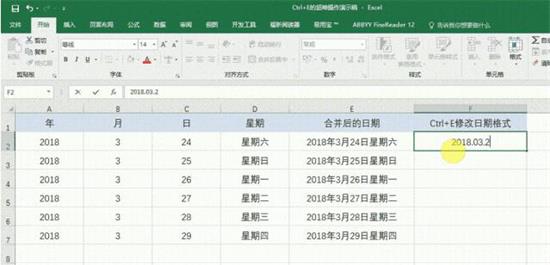
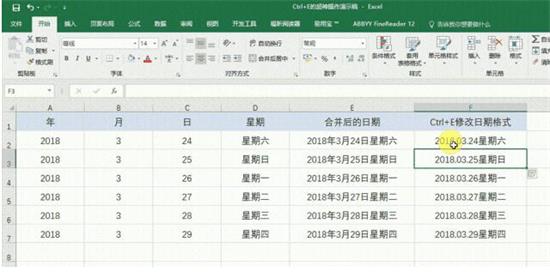
3、Excel快捷鍵Ctrl+E如何提取數(shù)據(jù)
Ctrl+E 提取數(shù)據(jù)簡(jiǎn)直太牛,方法都一樣,在目標(biāo)列第一行打個(gè)樣,然后 Ctrl+E 齊活兒。
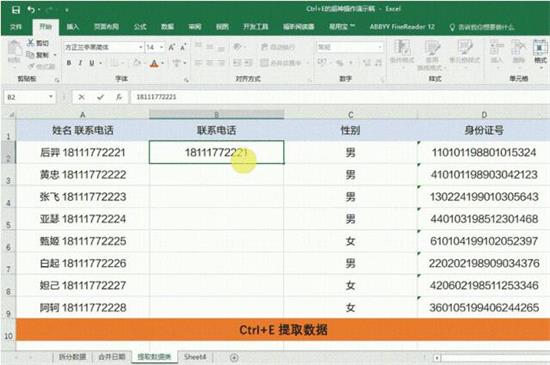
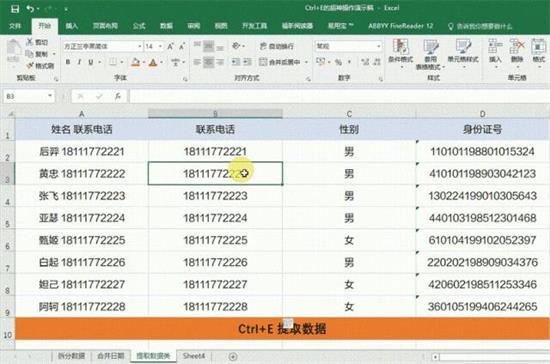
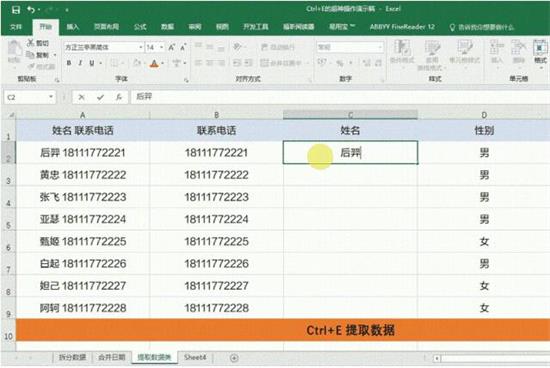
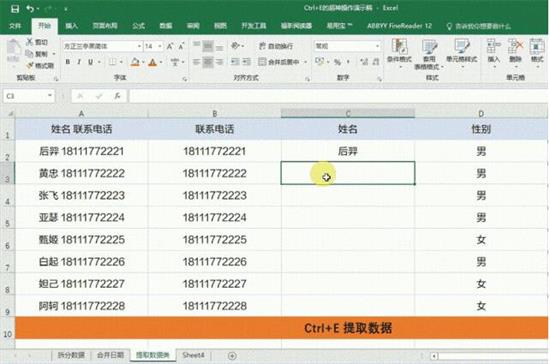
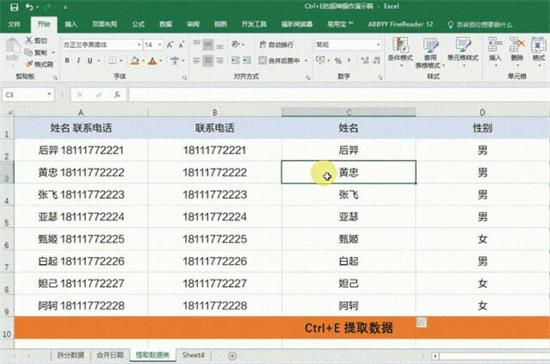
4、Excel快捷鍵Ctrl+E如何批量添加符號(hào)
函數(shù)可以搞定的,快捷鍵也可以給你搞定!比如這樣
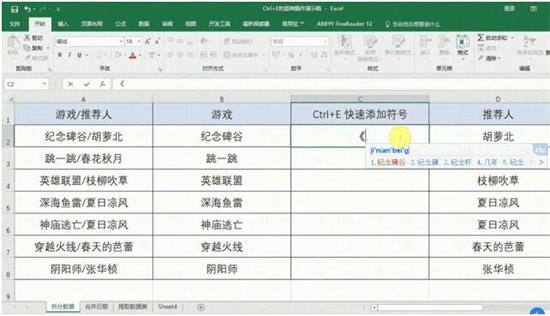
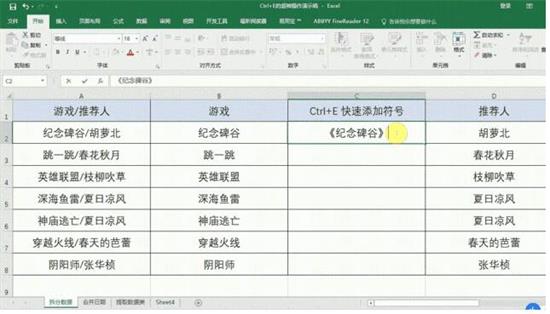
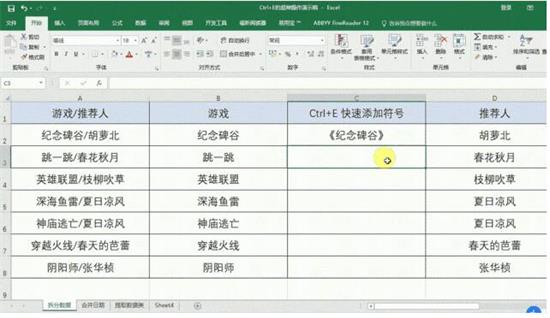
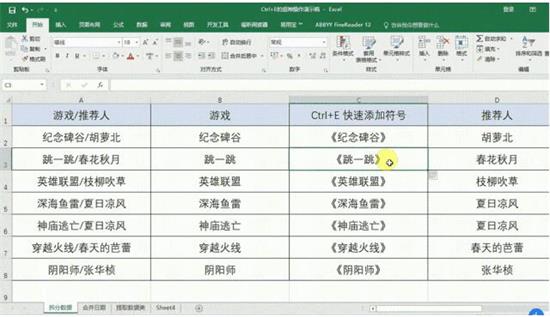
5、Excel快捷鍵Ctrl+E如何添加說明描述
我們要對(duì)前面的內(nèi)容加一句描述說明,也可以在第一行打樣,然后Ctrl+E快速填充喔。帶括弧的如何搞定呢?還是先輸入一個(gè)“樣本”,點(diǎn)擊Ctrl+E即可。
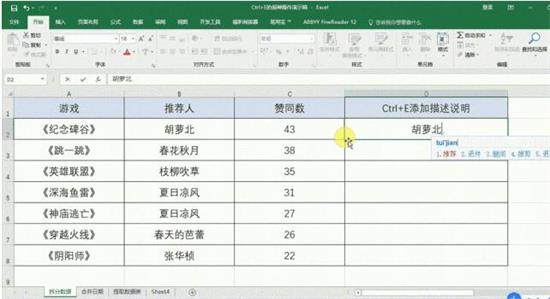
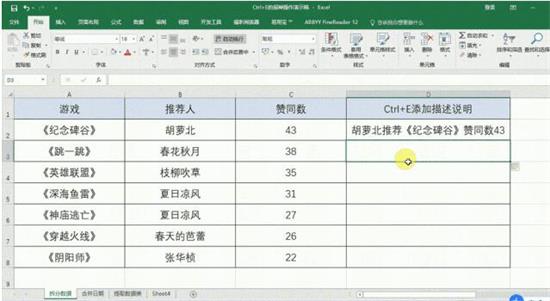

6、Excel快捷鍵Ctrl+E如何高難度的字符串亂序重組
單元格內(nèi)的文字順序調(diào)整,先輸入一行,剩下的按Ctrl+E
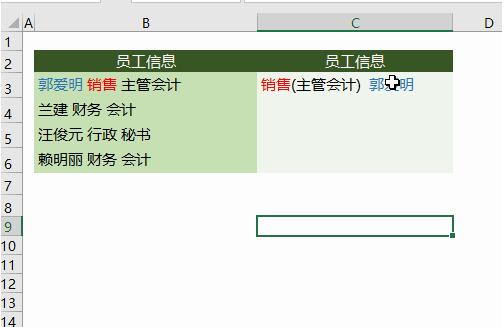
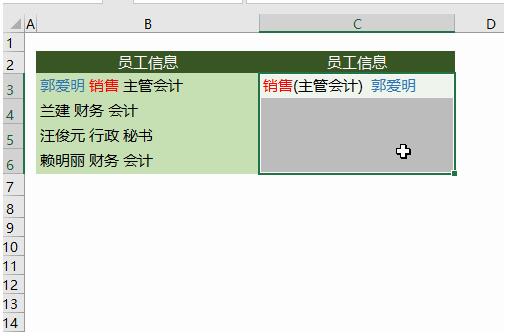
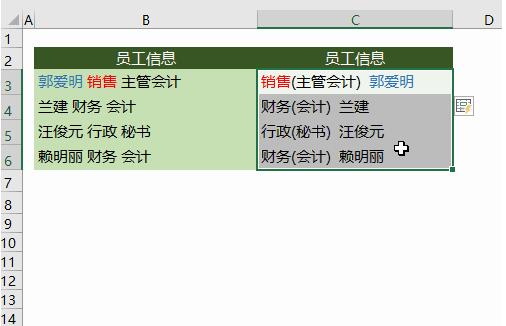
7、Excel快捷鍵Ctrl+E如何手機(jī)號(hào)碼分段顯示和加密
很多時(shí)候我們經(jīng)常看到別人手機(jī)號(hào)碼是分段顯示的,畢竟這樣更利于我們查看,我們用Ctrl+E就可以快速幫我們搞定!
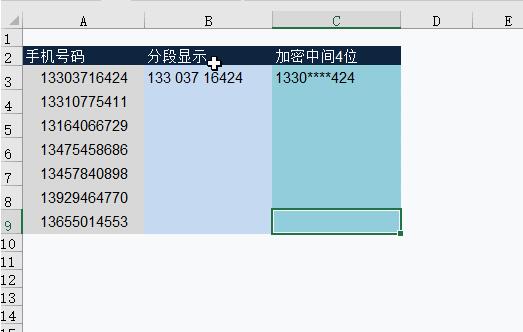
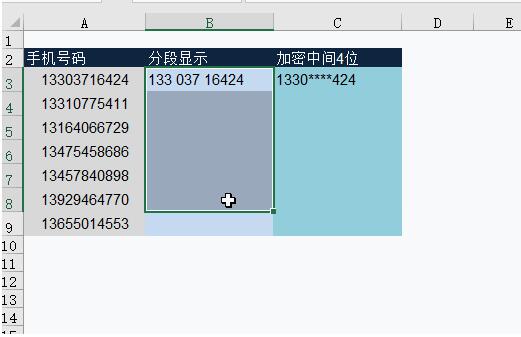
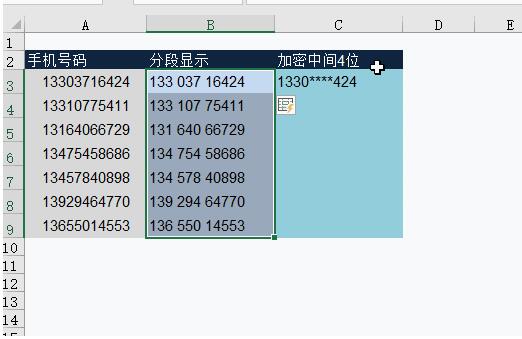
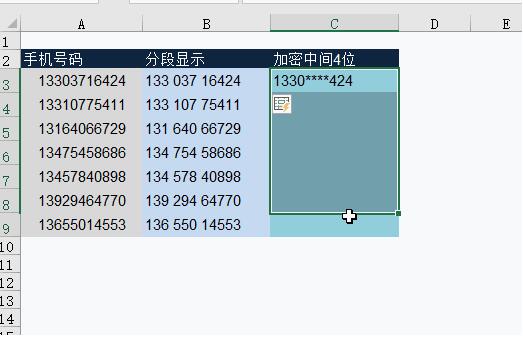
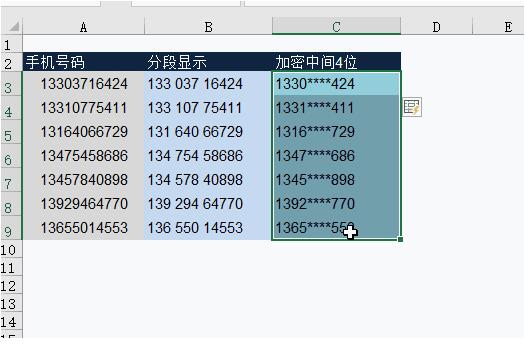
8、Excel快捷鍵Ctrl+E如何提取市區(qū)名稱
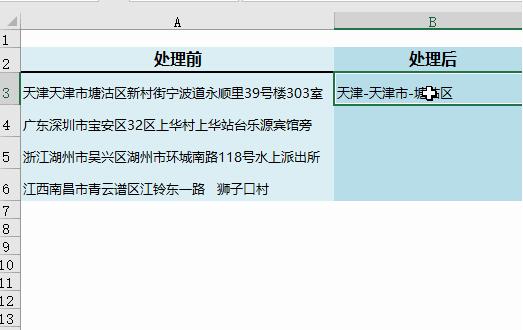
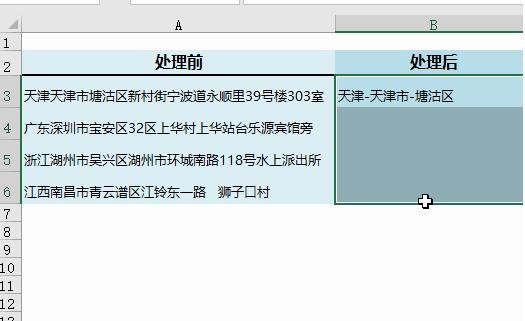
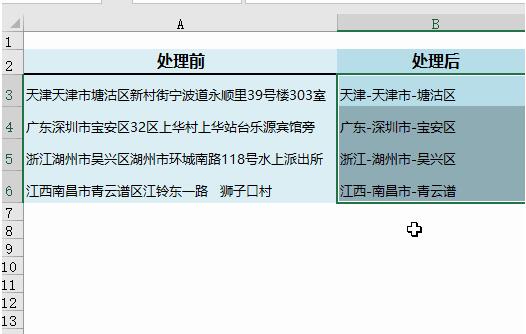
Excel快捷鍵Ctrl+E有偏差怎么辦?Ctrl+E也不是100%完美處理所有的需求,畢竟比較復(fù)雜的數(shù)據(jù)處理,軟件在判斷我們的真實(shí)需求時(shí)也可能出現(xiàn)偏差,所以比較復(fù)雜的數(shù)據(jù),有的時(shí)候可能需要填寫2個(gè)或2個(gè)以上單元格的值,提供給CtrL+E來判斷,數(shù)據(jù)處理完結(jié)果要檢查一下,這是一個(gè)好習(xí)慣。
Ctrl+E是如此的完美,只有一個(gè)小小的遺憾:只有excel2013和excel2016支持它,其他版本或wps不可用。你會(huì)為了這個(gè)強(qiáng)大的功能升級(jí)excel版本嗎?






